ps婚纱照片后期合成实例
来源:photoshop联盟
作者:Sener
学习:15062人次
这是在童话世界才有的效果,不过有了PS以后,我们就可以轻易的实现。制作效果之前,我们需要构思好大致的效果,然后搜集相关的素材,然后按照自己的思路慢慢溶图及渲染颜色。用到的素材比较多,处理的时候需要有耐心。
最终效果


1、打开下图所示的背景素材,新建一个组命名为“背景”。把背景图层复制一层移到新建的组里面,用画笔吸取天空底部的颜色,用画笔涂抹把海面上的山的顶部涂掉,效果如图2。


<图1>

<图2>
2、创建色相/饱和度调整图层,选择青色,然后用吸管吸取天空颜色调整,参数设置如图3,效果如图4。

<图3>

<图4>
3、创建亮度/对比度调整图层,适当增加图片的对比度,参数及效果如下图。
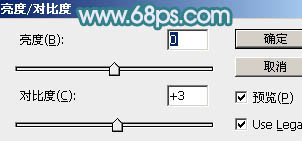
<图5>

<图6>
4、新建一个图层,用椭圆选框工具拉出下图所示的椭圆选区,羽化100个像素后填充淡黄色:#F9F178,混合模式改为“强光”,效果如下图。

<图7>
5、新建一个图层,用椭圆选框工具拉出下图所示的选区,羽化50个像素后填充同上的淡黄色,混合模式改为“滤色”。

<图8>
学习 · 提示
相关教程
关注大神微博加入>>
网友求助,请回答!







